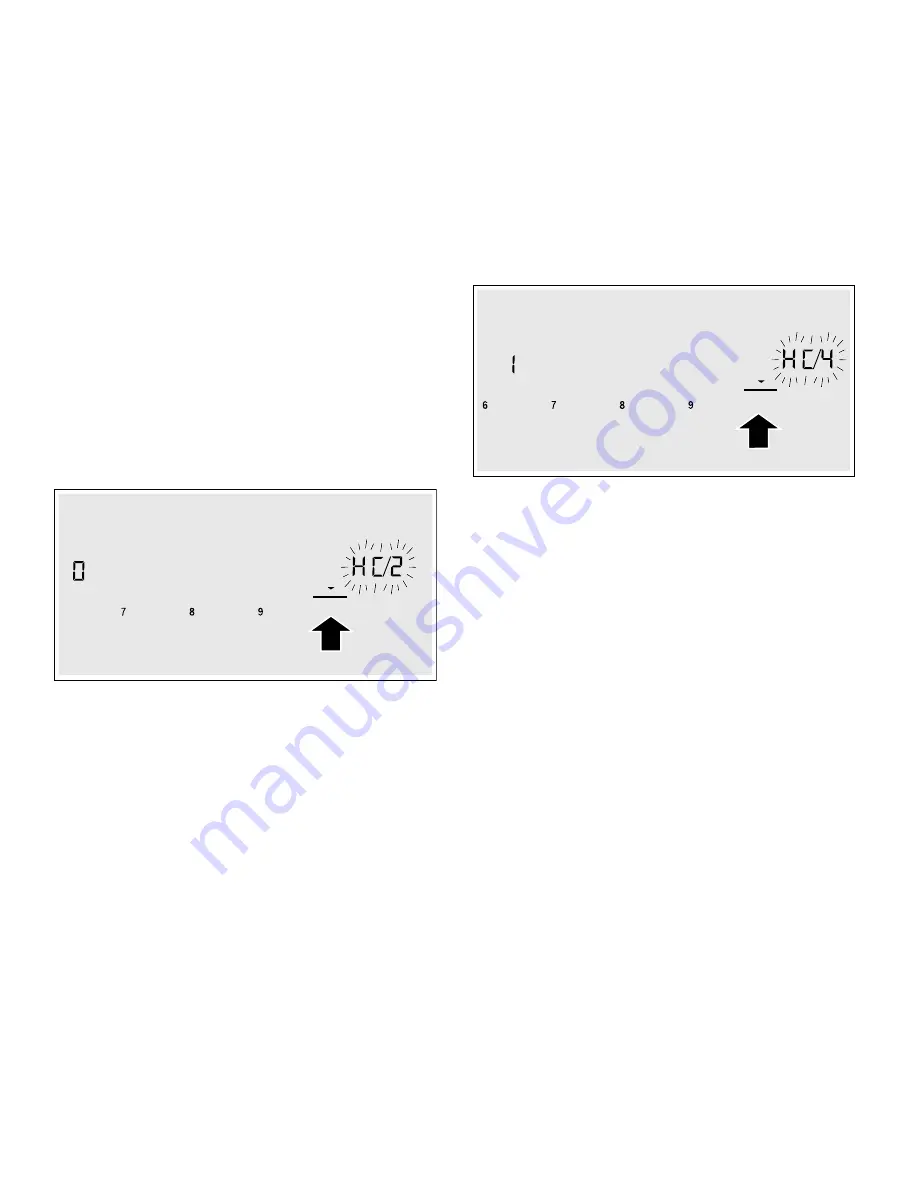
64
4.
Sur le panneau de commande
réglez « Connexion automatique »
‚
ou
« Connexion manuelle »
ƒ
.
5.
Respectez les directives selon
automatique au réseau domestique"
"Connexion manuelle au réseau domestique"
.
Connexion avec l'appli
Vous pouvez vous connecter à la table de cuisson si
l’appli Home Connect est installé sur l’appareil mobile.
Remarques
▯
L’appareil électroménager doit être connecté au
réseau.
▯
L’application doit être ouverte et configurée.
1.
Allumez la table de cuisson.
2.
Effleurez la touche
kitchen timer
et tenez-la enfoncée
pendant 4 secondes.
Les renseignements sur le produit s’affichent.
3.
Effleurez la touche
kitchen timer
à plusieurs reprises
jusqu’à ce que
•’
et
ƒ
sont affichés en alternance.
Le symbole
‹
s’allume à l’écran de l’élément de
cuisson.
4.
Réglez la valeur du symbole
‚
sur le panneau de
commande.
5.
Respectez les directives de l’application pour achever
le processus de connexion.
Réglages par l'appli
À l’aide de l’appli Home Connect, vous pouvez
facilement accéder aux réglages de base de la table de
cuisson et envoyer des commandes à l’élément de
cuisson.
Remarques
▯
La table de cuisson doit être sous tension avant de
modifier les réglages de base.
▯
Si l’appareil électroménager est commandé depuis les
commandes sur l’appareil lui-même, ce mode de
fonctionnement a toujours priorité. Si les commandes
de l’appareil électroménager lui-même sont utilisées, il
est impossible d’utiliser l’application Home Connect
pour le faire fonctionner.
▯
À la livraison de l’appareil électroménager, l’option de
réglages de transfert est déjà activée par défaut.
▯
Si l’option de réglages de transfert est désactivée, seul
l’état de fonctionnement de la table de cuisson sera
affiché sur l’appli Home Connect.
1.
Allumez la table de cuisson.
2.
Effleurez la touche
kitchen timer
et tenez-la enfoncée
pendant 4 secondes.
Les renseignements sur le produit s’affichent.
3.
Effleurez la touche
kitchen timer
à plusieurs reprises
jusqu’à ce que
•’
et
…
sont affichés en alternance.
4.
Pour actionner le transfert, sélectionnez le symbole
‚
sur le panneau de commande. Pour le désactiver,
sélectionnez le symbole
‹
.
Confirmer les réglages de cuisson
Dès que les paramètres de cuisson sont transmis à un
élément de cuisson, l’écran de l’élément, l’écran de la
minuterie ou la fonctionnalité modifiée démarre selon le
réglage. Pour confirmer les réglages, effleurez le témoin
de l’élément de cuisson requis. Pour refuser les
réglages, effleurez n’importe quelle autre touche tactile
de la table de cuisson.
Mise à jour logicielle
La fonction de mise à jour logicielle permet d’actualiser
le logiciel de votre élément (p. ex., optimisation,
dépannage, mises à jour pertinentes pour la sécurité).
Pour utiliser l’appli, vous devez être enregistré comme
utilisateur Home Connect, avoir installé l’appli sur votre
appareil mobile et être connecté au serveur
Home Connect.
Dès qu’une mise à jour est disponible, l’appli
Home Connect vous indique où vous pouvez également
la télécharger. Vous pouvez démarrer la mise à jour
logicielle par l’appli ou la table de cuisson. Respectez
pour ce faire les indications de l’écran.
Après un téléchargement réussi, vous pouvez également
exécuter l’installation par l’appli Home Connect s’il existe
une connexion au réseau local.
Après une installation réussie, l’appli Home Connect
vous informe en conséquence.
Remarques
▯
Pendant le téléchargement, vous pouvez continuer à
utiliser la table de cuisson.
▯
En fonction des réglages personnels de l’appli, les
mises à jour logicielles peuvent également être
téléchargées automatiquement.
▯
En cas de mise à jour de sécurité, il est recommandé
d’effectuer l’installation le plus rapidement possible.
VSHHG
ERRVW
NLWFKHQ
WLPHU
FRRN
WLPHU
FRXQWXS
WLPHU
DXWR
FKHI
KRRG
OLJKW
KRRG
FRQWURO
(
(
VSHHG
ERRVW
NLWFKHQ
WLPHU
FRRN
WLPHU
FRXQWXS
WLPHU
DXWR
FKHI
KRRG
OLJKW
KRRG
FRQWURO













































